![]()
 (サイドボタン)/指紋センサーを2秒以上長押し
(サイドボタン)/指紋センサーを2秒以上長押し
ロック画面が表示されます。
![]() 画面を上下左右にスワイプして、画面ロックを解除
画面を上下左右にスワイプして、画面ロックを解除
|
memo |
|
電源を入れたとき、画面が表示されるまで時間がかかる場合があります。 初めて電源を入れたときは初期設定画面が表示されます。初期設定について、詳しくは「初期設定を行う」をご参照ください。 「画面ロックの種類を設定する」で解除方法を設定している場合は、設定した方法で画面ロックを解除してください。 |
![]()
 (サイドボタン)/指紋センサーを長押し
(サイドボタン)/指紋センサーを長押し
端末オプション画面が表示されます。
![]() [電源OFF]→[電源OFF]
[電源OFF]→[電源OFF]
|
memo |
|
通知パネル(こちら)にある「 |
![]()
 (サイドボタン)/指紋センサーを長押し
(サイドボタン)/指紋センサーを長押し
端末オプション画面が表示されます。
![]() [再起動]→[再起動]
[再起動]→[再起動]
|
memo |
|
通知パネル(こちら)にある「 |
通常の方法で電源が切れなくなったり、画面が動かなくなった場合は強制的に再起動をすることができます。
![]()
 (サイドボタン)/指紋センサーと音量ボタンの下側を同時に7秒以上長押し
(サイドボタン)/指紋センサーと音量ボタンの下側を同時に7秒以上長押し
|
memo |
|
強制的に再起動する操作のため、データおよび設定した内容などが消えてしまう場合がありますのでご注意ください。 |
動作不安定などの問題が生じたときは、診断用の起動モード「セーフモード」で起動します。
![]()
 (サイドボタン)/指紋センサーを2秒以上長押し
(サイドボタン)/指紋センサーを2秒以上長押し
![]() Samsungのロゴが表示されたら、音量ボタンの下側を押し続ける
Samsungのロゴが表示されたら、音量ボタンの下側を押し続ける
セーフモードが起動すると画面の左下端に「セーフモード」と表示されます。
セーフモードを終了するには、電源を入れ直してください。
|
memo |
|
音量ボタンの下側を押すタイミングによってはセーフモードが起動しないことがあります。その場合は本製品を起動した状態で、 必要なデータを事前にバックアップした上でセーフモードをご利用ください。 お客さまご自身で作成されたウィジェットが正常に動作しない場合があります。 セーフモードは通常の起動状態ではないため、通常はセーフモードを終了してご利用ください。 |
この情報は役に立ちましたか?
評価にご協力ください。
- ご協力ありがとうございました。
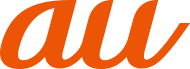
 」をタップしても、「電源OFF」を実行できます。
」をタップしても、「電源OFF」を実行できます。